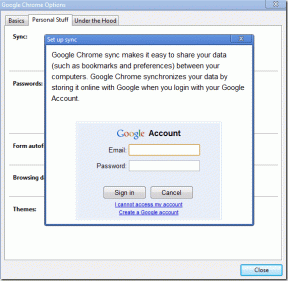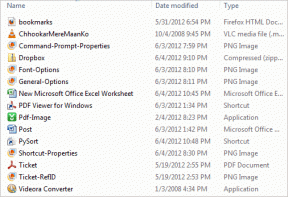स्टीम पर मिसिंग डाउनलोड की गई फाइल एरर को ठीक करें
अनेक वस्तुओं का संग्रह / / April 24, 2022
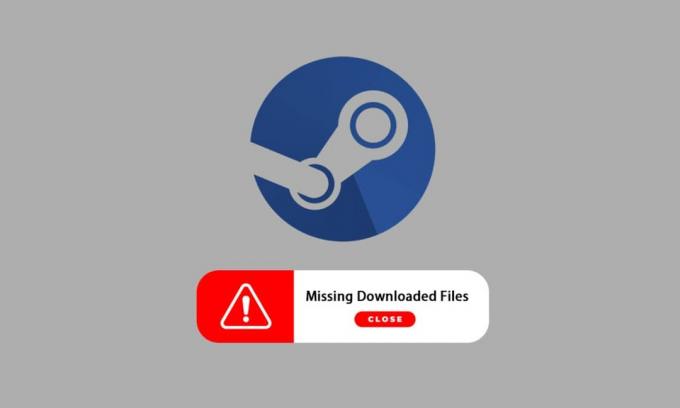
वीडियो गेम डाउनलोड करने, इंस्टॉल करने और खेलने के लिए स्टीम एक बहुत ही लोकप्रिय प्लेटफॉर्म है। यह प्लेटफॉर्म पर ही गेम स्ट्रीमिंग और सोशल नेटवर्किंग सेवाएं भी प्रदान करता है। कई गेमर्स गेम खेलने के लिए इस प्लेटफॉर्म का उपयोग करते हैं और गेमिंग अनुभव को पूरी तरह से बढ़ाने के लिए अन्य गेमर्स और समुदायों के साथ संवाद करते हैं। हालाँकि, कभी-कभी आपने स्टीम पर डाउनलोड की गई फ़ाइलों को गायब होते देखा होगा। डाउनलोड की गई स्टीम फाइलें गायब होने के कई कारण हैं, और आपको स्टीम एरर पर फिक्स मिसिंग डाउनलोड की गई फाइल एरर मिल जाएगी। इस लेख में, आप इस समस्या का समाधान पाएंगे और यह भी जानेंगे कि स्टीम पर गुम डाउनलोड की गई फ़ाइलों को कैसे पुनर्स्थापित किया जाए। इन मुद्दों को ठीक करने के लिए दिए गए तरीकों को सही ढंग से समझने और लागू करने के लिए आगे पढ़ते रहें।

अंतर्वस्तु
- विंडोज 10 में स्टीम पर मिसिंग डाउनलोड की गई फाइल एरर को कैसे ठीक करें
- विधि 1: स्टीम को व्यवस्थापक के रूप में चलाएँ
- विधि 2: स्टीम लाइब्रेरी फ़ोल्डरों की मरम्मत करें
- विधि 3: डाउनलोड कैशे साफ़ करें
- विधि 4: एंटीवायरस को अस्थायी रूप से अक्षम करें (यदि लागू हो)
- विधि 5: गेम फ़ाइल की सत्यनिष्ठा सत्यापित करें
- विधि 6: गेम को पुनर्स्थापित करें
विंडोज 10 में स्टीम पर मिसिंग डाउनलोड की गई फाइल एरर को कैसे ठीक करें
आपके सिस्टम पर स्टीम एरर होने के कारण डाउनलोड की गई फाइलों के गायब होने के कुछ कारण हैं:
- डाउनलोड किया गया गेम फ़ाइलें द्वारा दूषित हो सकती हैंविंडोज़ रक्षक.
- साथ ही, यह त्रुटि तब हो सकती है जब फ़ाइलें किसी भी प्रकार के कारण दूषित हो जाती हैं मैलवेयर या वायरस आपके सिस्टम पर।
- कभी-कभी, सिस्टम पर स्थापित एंटीवायरस कुछ डाउनलोड की गई फ़ाइलों को छूट दे सकता है, जो अंततः गायब हो सकता है।
- अपने अगर सिस्टम डाउनलोड या इंस्टॉलेशन के दौरान बंद हो गयाप्रक्रिया, तो आपको यह त्रुटि आपके सिस्टम पर बाद में दिखाई दे सकती है।
जैसा कि आप पढ़ते हैं, ये कारण, अन्य कई कारणों से, जटिलताएं पैदा कर सकते हैं और आपको त्रुटि के साथ प्रस्तुत कर सकते हैं। निम्न विधियों द्वारा स्टीम त्रुटि पर डाउनलोड की गई फ़ाइलों की त्रुटि को ठीक करने के लिए इस फिक्स को हल करने के लिए पढ़ें।
विधि 1: स्टीम को व्यवस्थापक के रूप में चलाएँ
चलाकर भाप एक व्यवस्थापक के रूप में, आप इसे अपने सिस्टम पर स्टीम फ़ाइलों को डाउनलोड करने, लिखने और संशोधित करने की अनुमति देंगे। इसके परिणामस्वरूप स्टीम में उन फ़ाइलों तक पहुँचने के लिए पर्याप्त विशेषाधिकार होंगे जो एक व्यवस्थापक के बिना सुलभ नहीं हैं। ऐसा करने के लिए नीचे दिए गए चरणों का पालन करें।
1. पर राइट-क्लिक करें स्टीम.एक्सई फ़ाइल और चुनें गुण.
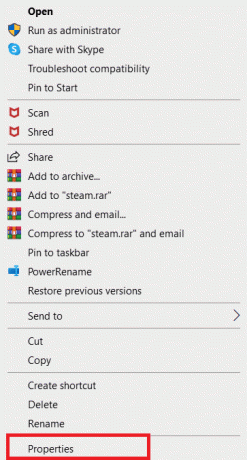
2. के पास जाओ अनुकूलता टैब करें और चेक करें इस प्रोग्राम को एक व्यवस्थापक के रूप में चलाएँ विकल्प।
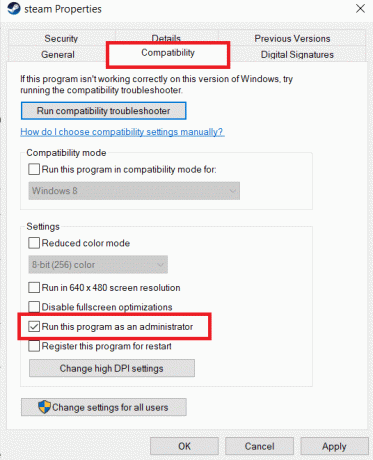
3. अंत में, पर क्लिक करें आवेदन करना>ठीक है परिवर्तनों को सहेजने के लिए।
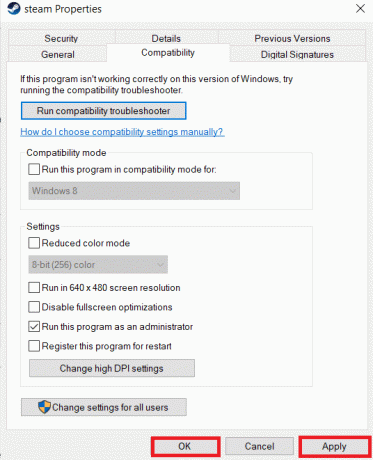
यह भी पढ़ें:दोस्तों से स्टीम गतिविधि कैसे छिपाएं
विधि 2: स्टीम लाइब्रेरी फ़ोल्डरों की मरम्मत करें
संभावित दूषित फ़ाइलों को सुधारने के लिए, आप स्टीम लाइब्रेरी फ़ोल्डरों को सुधारने का प्रयास कर सकते हैं। यह पुस्तकालय से दूषित फ़ाइलों का पता लगाएगा और उनकी मरम्मत करेगा, जो अंततः स्टीम पर लापता डाउनलोड की गई फ़ाइलों की त्रुटि को ठीक कर देगा। स्टीम पर गायब डाउनलोड की गई फ़ाइलों को पुनर्स्थापित करने का तरीका जानने के लिए, नीचे दिए गए चरणों को ध्यान से पढ़ें और उनका पालन करें।
1. को मारो विंडोज़ कुंजी, प्रकार भाप, और क्लिक करें खुला.

2. दबाएं भाप ऊपरी बाएँ कोने से विकल्प, जैसा कि नीचे दिखाया गया है।

3. पर क्लिक करें समायोजन मेनू विकल्पों से।

4. से समायोजन विंडो, क्लिक करें डाउनलोड > स्टीम लाइब्रेरी फोल्डर के नीचे सामग्री पुस्तकालय अनुभाग जैसा कि नीचे दर्शाया गया है।

5. में भण्डारण प्रबंधक विंडो, क्लिक करें तीन-बिंदीदार आइकन स्टीम फ़ोल्डर के बगल में, जैसा कि नीचे दिखाया गया है।

6. दबाएं मरम्मत फ़ोल्डर विकल्प।
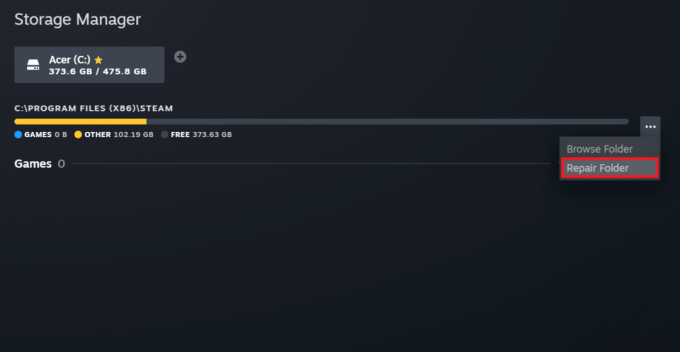
7. प्रयोगकर्ता के खाते का नियंत्रण आपकी स्क्रीन पर पॉप-अप आएगा जिसमें लिखा होगा क्या आप इस ऐप को अपने डिवाइस में बदलाव करने की अनुमति देना चाहते हैं? पर क्लिक करें हां विकल्प।
8. कुछ पलों के बाद, स्टीम लाइब्रेरी फोल्डर रिपेयर हो जाएगा, फिर क्लिक करें बंद करे.
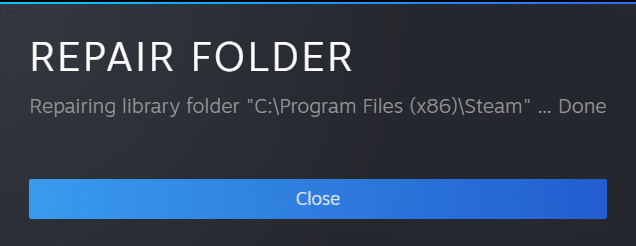
विधि 3: डाउनलोड कैशे साफ़ करें
कभी-कभी डाउनलोड कैश फ़ोल्डर में छुट्टी के निशान डाउनलोड करने के बाद दूषित खेल जो प्रक्रियाओं को अद्यतन करने और डाउनलोड करने में और रुकावट का कारण बनते हैं। आप समस्या को ठीक करने के लिए डाउनलोड कैशे साफ़ कर सकते हैं।
1. खोलें भाप आवेदन करें और पर जाएं समायोजन के रूप में सचित्र विधि 2.
2. में डाउनलोड अनुभाग, क्लिक करें डाउनलोड कैश साफ़ करें विकल्प।
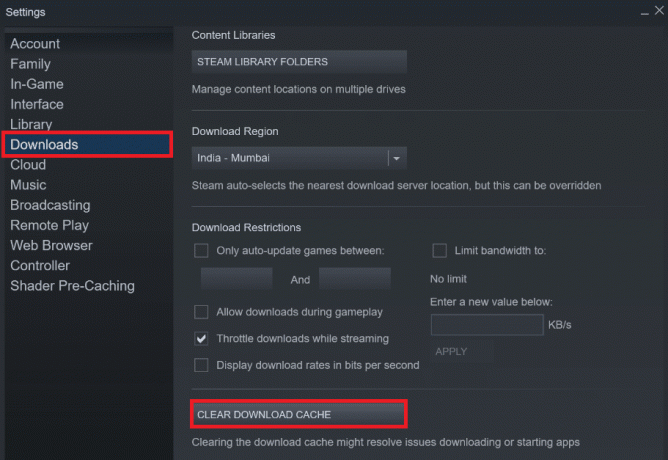
3. क्लिक ठीक है निम्नलिखित पॉप-अप में जैसा कि प्रक्रिया को पूरा करने के लिए नीचे दिखाया गया है।

यह भी पढ़ें: स्टीम को ठीक करने के 12 तरीके इश्यू नहीं खोलेंगे
विधि 4: एंटीवायरस को अस्थायी रूप से अक्षम करें (यदि लागू हो)
कभी-कभी, आपके सिस्टम पर स्थापित एंटीवायरस डाउनलोड की गई स्टीम गेम फ़ाइलों को खतरे के रूप में पहचान सकता है। और यह आगे की क्षति को रोकने के लिए सिस्टम से फाइल को क्वारंटाइन, संशोधित, या यहां तक कि हटाने की ओर ले जाएगा। चूंकि एक एंटीवायरस सॉफ़्टवेयर अज्ञात गेम फ़ाइलों का पता लगा सकता है और उन्हें एक खतरे के रूप में बता सकता है, आपको जांचना होगा कि क्या वे फ़ाइलें क्वारंटाइन सूची में हैं या आप एंटीवायरस को अस्थायी रूप से अक्षम कर सकते हैं ताकि इसकी जड़ का पता लगाया जा सके कारण। ऐसा करने के लिए, हमारे गाइड को पढ़ें विंडोज 10 पर अस्थायी रूप से एंटीवायरस को कैसे निष्क्रिय करें. इसे पढ़कर, आपको पता चल जाएगा कि अपने डिवाइस पर एंटीवायरस को थोड़े समय के लिए कैसे निष्क्रिय किया जाए और गुम हुई डाउनलोड की गई फाइलों को स्टीम एरर को ठीक किया जाए।

विधि 5: गेम फ़ाइल की सत्यनिष्ठा सत्यापित करें
यदि किसी कारण से डाउनलोड प्रक्रिया बाधित हो जाती है, तो फ़ाइलें दूषित हो सकती हैं और आपको लापता डाउनलोड की गई फ़ाइलें स्टीम त्रुटि मिल सकती हैं। डाउनलोड सफल होने के लिए आपके द्वारा डाउनलोड की गई फ़ाइल की अखंडता को सत्यापित करने के लिए, नीचे दिए गए चरण का ध्यानपूर्वक पालन करें:
1. लॉन्च करें भाप से आवेदन विंडोज़ खोज.
2. पर क्लिक करें पुस्तकालय विकल्प जैसा कि नीचे हाइलाइट किया गया है।

3. नीचे दिखाए गए अनुसार बाएं फलक से वांछित गेम का चयन करें और राइट-क्लिक करें और क्लिक करें गुण विकल्प।

4. अब, क्लिक करें स्थानीय फ़ाइलें बाएँ फलक से विकल्प जैसा कि नीचे दिखाया गया है।
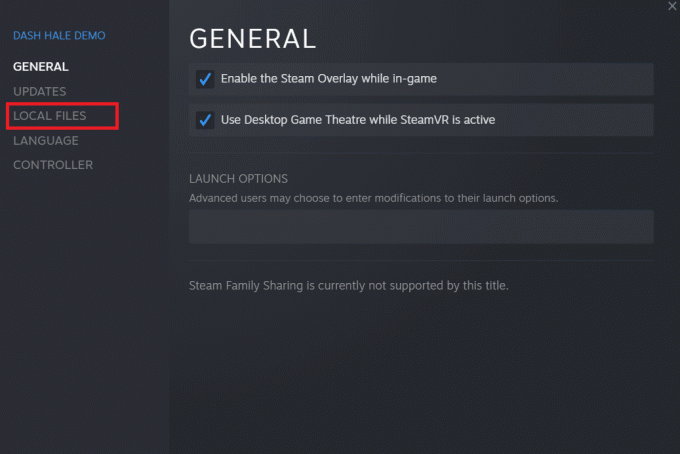
5. पर क्लिक करें डेमो फ़ाइलों की अखंडता सत्यापित करें… जैसा कि नीचे दिखाया गया है।
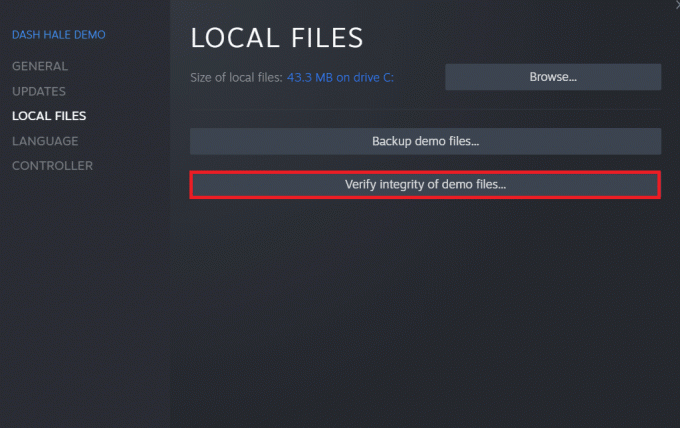
6. कुछ पलों के बाद, गेम फाइल्स मिल जाएंगी सफलतापूर्वक मान्य यह दर्शाता है कि डाउनलोड की गई फ़ाइल बरकरार है और दूषित नहीं है।
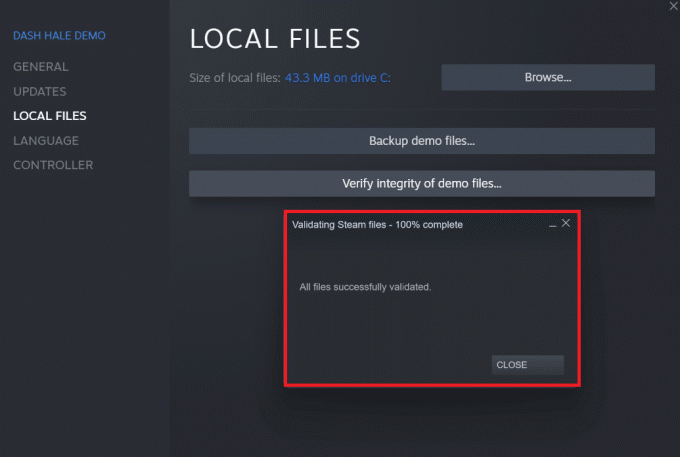
यह भी पढ़ें:स्टीम थिंक गेम को ठीक करने के 5 तरीके चल रहे हैं मुद्दा
विधि 6: गेम को पुनर्स्थापित करें
यदि आप अभी भी स्टीम पर लापता डाउनलोड की गई फ़ाइलों की त्रुटि को ठीक नहीं कर सकते हैं, तो उस गेम को फिर से स्थापित करने पर विचार करें जिसकी फाइलें गायब हैं। इस विधि को करने के लिए आगामी चरणों का पालन करें:
1. के पास जाओ पुस्तकालय में भाप आवेदन जैसा कि में दिखाया गया है विधि 5.
2. बाएँ फलक से इच्छित गेम पर राइट-क्लिक करें और क्लिक करें प्रबंधित करें > अनइंस्टॉल करें नीचे दिखाए गए रूप में।
 अनइंस्टॉल करें ">
अनइंस्टॉल करें ">
3. क्लिक करके पॉप-अप विंडो की पुष्टि करें स्थापना रद्द करें फिर एक बार।
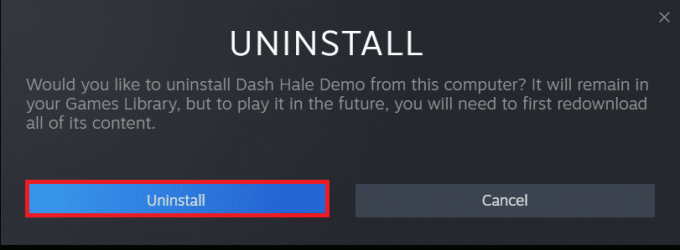
उपर्युक्त विधियों में से कोई भी आपके लिए काम कर सकता है और लापता डाउनलोड की गई फ़ाइलों को हल कर सकता है स्टीम त्रुटि।
अनुशंसित:
- मैं वेरिज़ोन ग्राहक सेवा में एक मानव कैसे प्राप्त करूं
- Minecraft कनेक्शन को ठीक करें समय समाप्त हो गया कोई और जानकारी त्रुटि नहीं
- विंडोज 10 में स्टीम मिसिंग फाइल प्रिविलेज को ठीक करें
- विंडोज 10 में इस गेम को चलाने के लिए फिक्स स्टीम चलाना चाहिए
तो, ये थे तरीके स्टीम पर लापता डाउनलोड की गई फ़ाइलों की त्रुटि को ठीक करें. हम आशा करते हैं कि आप बताए गए चरणों की सहायता से स्टीम पर लापता डाउनलोड की गई फ़ाइलों को पुनर्स्थापित करने का तरीका सीखने में सक्षम थे। नीचे दिए गए टिप्पणी अनुभाग के माध्यम से अपने प्रश्नों और सुझावों के साथ हमसे बेझिझक संपर्क करें।